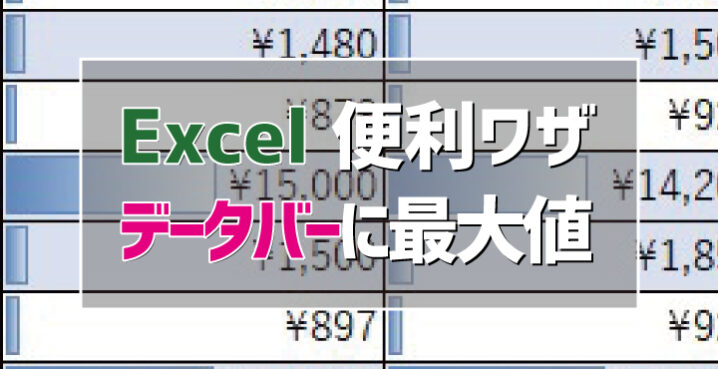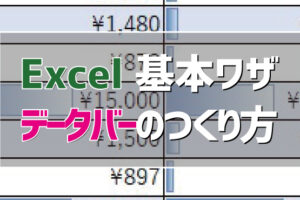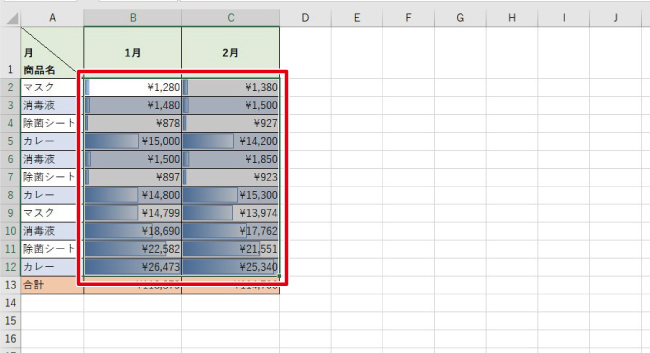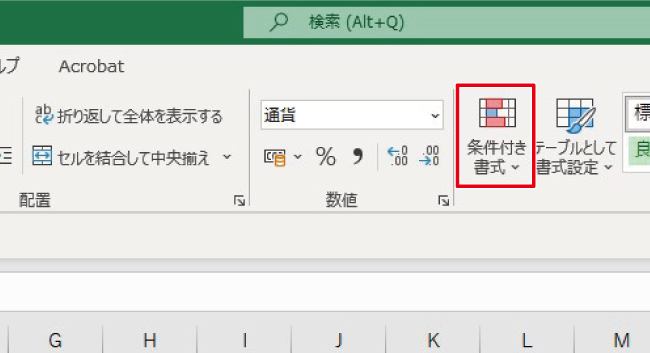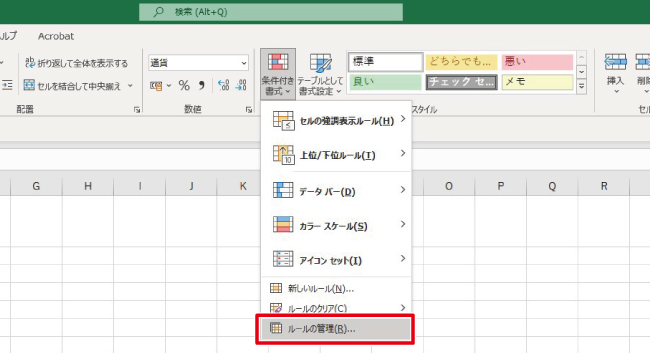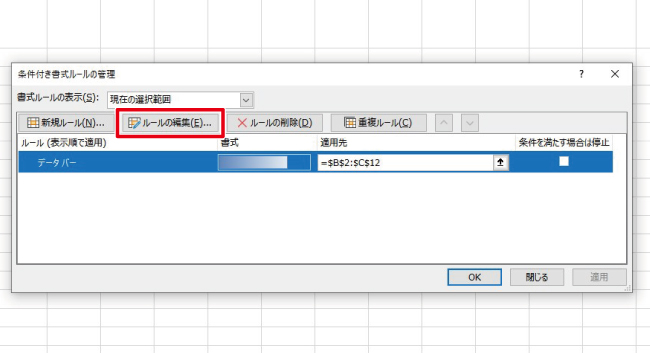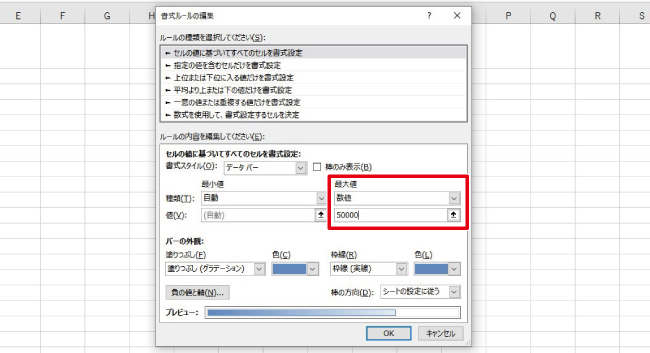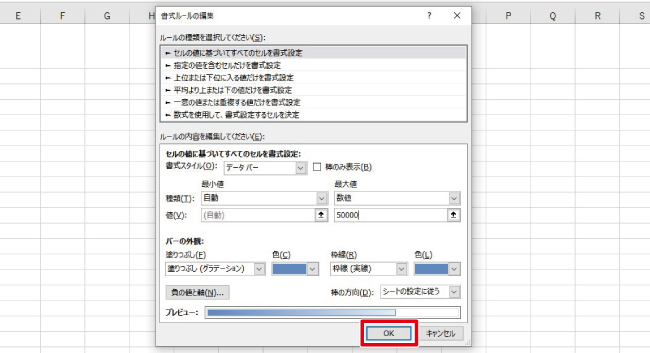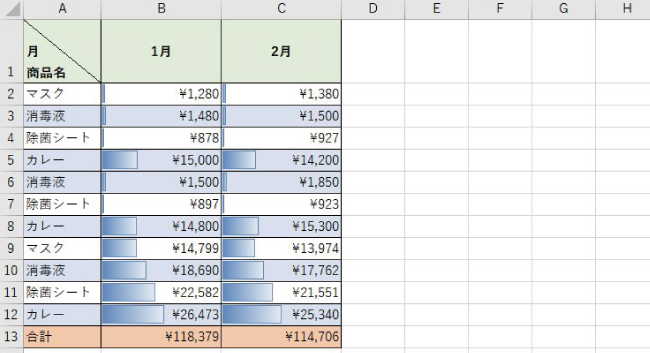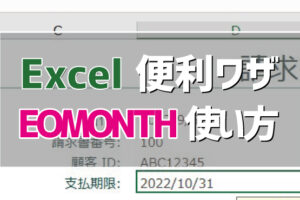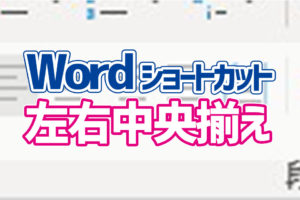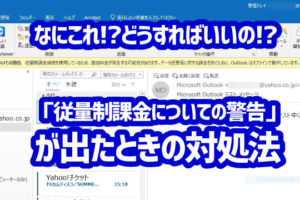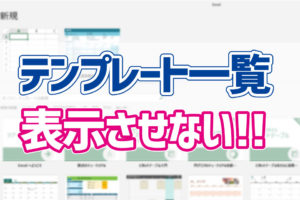営業目標などの表をExcelで作成しているときに、もっと分かりやすく簡単につくれないかな?
って思ったことないですか?
そんなときは、データバーに最大値を設定すれば目標までの進捗具合が視覚化できます。
データバーの作り方は、こちらの記事で紹介しています。
今回紹介する方法を使えば、簡単に進捗の確認もできて、見栄えの良い表が作れるようになります。
データバーに最大値を設定する方法
1.最大値を設定したいセルを選択します。
2.「条件付き書式」をクリックします。
3.「ルールの管理」をクリックします。
4.目標値を適用したいデータバーを選択します。
5.「ルールの編集」をクリックします。
6.最大値の種類を「数値」に変更し、その下の値に目標の数字を入力します。
7.「OK」をクリックします。
8.「適用」をクリックしたあと、「OK」をクリックします。
セル内のデータバーに先ほど設定した最大値が適用され、目標までの進捗状況が分かりやすくなりました。
いかがでしたでしょうか。
データバーに最大値を設定するだけで、目標の数値までの達成状況が視覚的に確認することができるようになりました。
ちょっとした手間で、表がとても見やすくなるのでおすすめです。